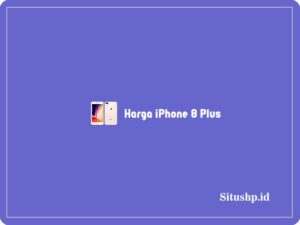Sebenarnya cara mengatur keyboard iPhone cukup mudah dan bisa dipraktekkan oleh siapa saja. Namun, ada beberapa pengguna yang belum paham karena letak pengaturannya saja yang terbilang agak tersembunyi.
Mengatur keyboard iPhone sendiri bisa kalian lakukan sebagai langkah untuk menyesuaikan papan ketik pada layar HP dengan sistem operasi iOS.
Adapun untuk penjelasan selengkapnya dari cara mengatur keyboard iPhone beserta informasi lainnya bisa kalian simak uraian di bawah ini.
Baca Juga : Harga iPhone 11 Pro Max Second Bulan Oktober
Daftar Isi
- 1 Cara Mengatur Keyboard iPhone
Cara Mengatur Keyboard iPhone
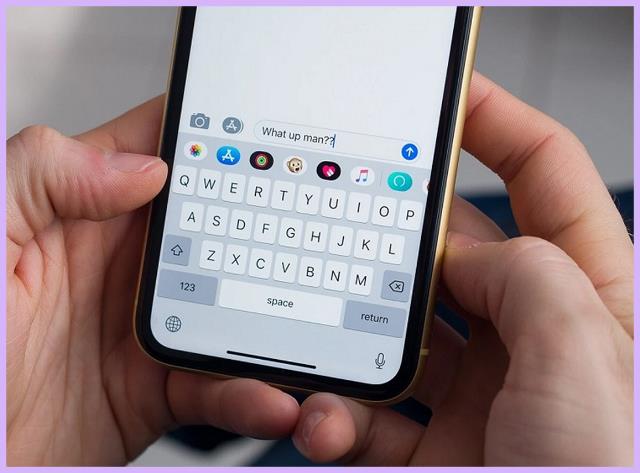
Jika pembaca termasuk salah satu pengguna iPhone, saat ini mungkin kalian perlu untuk mengetahui cara mengatur keyboard iPhone sesuai dengan keinginan dan kenyamanan.
iPhone sendiri memang dikenal sebagai ponsel yang sangat berkualitas. Maka tidak heran jika penggunanya cukup banyak dan loyal hingga saat ini.
Bahkan mungkin kalian adalah salah satunya. Jika pembaca juga merasa bosan dengan tampilan keyboard iPhone cobalah untuk mengeikuti cara mengatur keyboard iPhone berikut ini.
Cara Mengatur Keyboard iPhone Untuk Menambah Bahasa Lain
Seluruh pengguna iPhone dapat menggunakan lebih dari satu bahasa di keyboard iPhone milik mereka. Tentu hal ini sangat cocok bagi kalian yang menguasai lebih dari 1 bahasa.
Berikut prosedurnya :
- Pertama, pergi ke “Pengaturan”
- Kemudian klik opsi “Umum”
- Gulir sampai menemukan opsi“Keyboard”
- Selanjutnya, ketuk “Keyboard Baru”
- Pilih “Keyboard” dari daftar yang ada
- Ulangi langkah no 5 hingga mendapatkan bahasa yang diinginkan
Jika bahasa tersebut sudah didaftarkan di keyboard, kalian bisa mengganti bahasanya dengan prosedur di bawah ini :
- Buka “keyboard” dengan mengetik di suatu tempat (seperti sosial media)
- Selanjutnya, cari ikon “bola dunia” di pojok kiri bawah keyboard
- Ketuk ikon tersebut hingga bahasa yang ingin digunakan muncul
- Bahasanya bisa dilihat dari nama bahasa di ikon “space” pada keyboard
Baca Juga : 4+ Cara Mematikan iPhone 12
Cara Mengatur Keyboard iPhone Mematikan Huruf Kapital di Keyboard iPhone
Pengaturan awal dari iPhone adalah huruf kapital yang muncul secara otomatis jika pengguna mengetik setelah tanda titik. Jika kalian tidak suka opsi ini, kalian bisa mematikannya.
Berikut prosedurnya :
- Buka “Pengaturan” di iPhone
- Selanjutnya, cari opsi “Umum”
- Kemudian, ketuk “Keyboard”
- Pilih opsi “Matikan Auto Capitalization.”
Cara Mengatur Keyboard Iphone Agar Tidak Otomatis
Cara mengatur keyboard iPhone dengan mematikan Auto Correction adalah hal yang cukup sering ditanyakan bagi sebagian pengguna.
Namun tidak usah khawatir, sebab prosedur dari mematikan fitur tersebut dapat dilakukan dengan mudah asal melakukan langkah dengan benar.
Berikut tahapannya :
- Buka aplikasi “Pengaturan”
- Lanjut ketuk opsi “Umum”
- Kemudian cari opsi “Keyboard”
- Gulir sampai kalian menemukan “Hidupkan auto correction”
- Terakhir, matikan fitur tersebut
Cara Mengatur Keyboard iphone Untuk Mematikan Preview
Pernahkan kalian melihat karakter di keyboard iPhone tiba-tiba membesar di bagian atas? Jika iya, berarti kalian telah menggunakan fitur Preview di iPhone.
Meski fitur ini cukup berguna, namun ada kalanya Preview agak mengganggu karena Preview selalu menimpa keyboard yang ada di bagian atas karakternya.
Untungnya, fitur tersebut dapat dimatikan. Berikut ikuti Cara mengatur keyboard iPhone dengan mematikan preview :
- Pertama, klik opsi “Pengaturan”
- Kemudian buka opsi “Umum”
- Lanjut, klik fitur “Keyboard”
- Cari bagian “Hidupkan karakter preview”
- Terakhir, silahkan matikan fiturnya
Baca Juga : 5 Cara Mematikan iPhone 14 Bagi Pemula
Mengatasi Keyboard iPhone Gagal Terganti
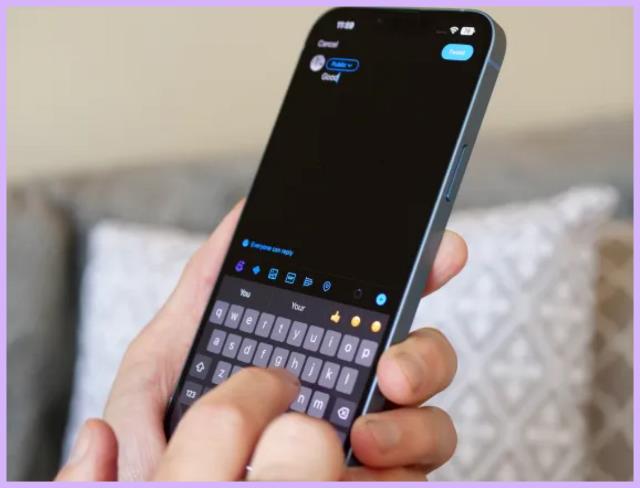
Cara mengatur keyboard iPhone yang sudah disampaikan di atas mungkin tidak akan memiliki hasil yang sama di setiap perangkat iPhone.
Yang mana ada saja beberapa pengguna yang mengalami masalah atau kondisi sebuah perangkat tidak dapat diganti keyboardnya.
Ada beberapa kemungkinan yang mungkin menyebabkan hal tersebut terjadi. Penyebab-penyebab tersebut antara lain seperti ponsel tidak mendukung, adanya virus, memori terlalu penuh, dan lainnya.
Lalu bagaimana cara untuk mengatasinya? Berikut beberapa tips yang bisa kalian coba :
Reset Pengaturan iPhone
Solusi pertama yang bisa kalian coba yakni dengan melakukan reset atau kembali ke pengaturan pada iPhone. Dimana terdapat beberapa metode reset yang bisa kalian lakukan. Berikut diantaranya :
1. Hard Reset/Factory Reset
Jika kalian ingin membuat pengaturan iPhone kembali seperti pertama kali dibeli, kalian dapat melakukan hard reset dengan langkah-langkah berikut :
- Langkah pertama, klik pilihan “pengaturan”
- Pilih “umum atau general” dan cari “Reset”
- Selanjutnya, pilih reset yang diperlukan
- Klik opsi “Erase All Content and Settings”
- Jika iPhone memakai password, isi penghapusan data-data
- Kemudian tunggu proses hingga selesai
- Terakhir, masukkan password Apple ID
2. Soft Reset
Soft reset pada iPhone memiliki prosedur yang berbeda-beda untuk setiap tipe ponsel. Hal ini terjadi karena tidak semua seri iPhone memiliki Home Button.
Berikut ini prosedur soft reset iPhone sesuai seri-seri yang ada:
iPhone X, iPhone XS, iPhone XR, iPhone 11 atau iPhone 12
- Tekan dan lepaskan tombol volume atas dengan cepat
- Tekan sebentar dan lepaskan tombol volume turun
- Selanjutnya tekan dan tahan tombol samping
- Saat logo Apple muncul, silahkan lepaskan tombol
iPhone 8 atau iPhone SE 2020
- Tekan dan lepaskan tombol volume atas dengan cepat
- Tekan sebentar dan lepaskan tombol volume turun
- Selanjutnya tekan dan tahan tombol samping
- Saat logo Apple muncul, silahkan lepaskan tombol
iPhone 7
- Tekan tombol volume turun + tombol sleep bersamaan
- Saat logo Apple muncul, silahkan lepaskan kedua tombol
iPhone 6s atau iPhone SE (generasi pertama)
- Tekan tombol sleep/wake + tombol home bersamaan
- Saat logo Apple muncul, lepaskan kedua tombol
Baca Juga : 5+ Cara Mematikan Suara Keyboard iPhone
Update ke iOS terbaru
Jika cara reset diatas tidak membantu, maka kalian bisa gunakan cara lainnya dengan melakukan update ke iOS terbaru dengan prosedur berikut :
- Langkah pertama, buka “Pengaturan”
- Klik opsi “Umum” dan pilih “Pembaruan Perangkat Lunak”
- Ketuk “Pembaruan Otomatis” dan nyalakan Unduh Pembaruan iOS.
- Langkah terakhir, nyalakan “Instal Pembaruan iOS”
- Perangkat Anda diperbarui secara otomatis ke iOS terbaru
Demikianlah informasi yang dapat kami sampaikan terkait beberapa Cara mengatur keyboard iPhone. Semoga dapat membantu.